
- •Система управление базами данных ms access – 2000 Лабораторная работа №1
- •Порядок работы
- •Порядок работы
- •Задание №2
- •Порядок работы
- •Задание №3
- •Порядок работы
- •Лабораторная работа №3
- •Порядок работы
- •Задание №2
- •Порядок работы
- •Задание №3
- •Порядок работы
- •Задание №4
- •Порядок работы
- •Лабораторная работа №5
- •Порядок работы
- •Задание№1 Поиск повторяющихся записей
- •Порядок работы
- •Задание№4
- •Порядок работы
- •Задание №5
- •Порядок работы
- •Лабораторная работа №6
- •Порядок работы
- •Порядок работы
- •Порядок работы
- •Порядок работы
- •Лабораторная работа №7
- •Порядок работы
- •Конструктор Конструктор
- •Порядок работы
- •Порядок работы
- •Лабораторная работа №8
- •Порядок работы
Порядок работы
1) Запустите программу СУБД MS ACCESS и откройте свою созданную базу данных. Выберите объект базы – Таблицы.
2) Создайте таблицы «Сектор» и «Клиенты фирмы», используя режим Конструктор. Свойства полей таблиц приведены на рисунках 44,45. Для задания ключевого поля выделите поле (для таблицы «Сектор» поле Номер сектора) или группу полей (для таблицы «Клиенты фирмы» полей Номер сектора и Номер клиента) и задайте команду Правка/Ключевое поле.
Созданные таблицы в режиме Конструктор приведены на рисунках 44,45.


Рисунок 44. Таблица «Сектор» в режиме Рисунок 45. Таблица «Клиенты фирмы» в режиме
Конструктор Конструктор
Задание №2 Создать связь между таблицами «Сектор» и «Клиенты фирмы».
Порядок работы
1) Создайте схему данных (меню Сервис/Схема данных). Добавление таблиц производится из окна Добавление таблицы (меню Связи/Добавить таблицу). Для размещения таблицы в окне Схема данных надо выделить ее и нажать кнопку Добавить. Выделение нескольких таблиц производится при нажатой клавише [Ctrl]. Включив все нужные таблицы в схему данных («Сектор» и «Клиенты фирмы»), закройте окно Добавление таблицы.
2) Для установления связей между парой таблиц в окне Схема данных надо выделить уникальное ключевое поле, по которому устанавливается связь («Номер сектора»), и при нажатой кнопке мыши протащить курсор в соответствующее поле подчиненной таблицы.
3) В появившемся окне Изменение связей отметьте галочкой операции «Объединение целостности данных», «Каскадное обновление связанных полей» и «Каскадное удаление связанный полей» (рис. 46), после чего нажмите кнопку Создать.
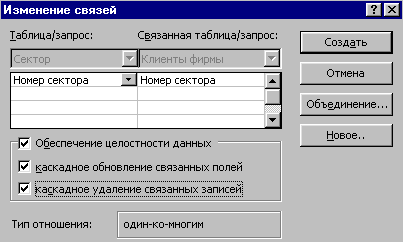

Рисунок 46. Создание связей между таблицами Рисунок 47. Схема связанных таблиц
4) Конечный вид схемы таблиц приведен на рисунке 47.
Задание №3 Создать многотабличную форму для одновременного ввода данных сразу в две таблицы.
Порядок работы
1) Выберите объект базы – Формы.
Таблицы «Сектор» и «Клиенты фирмы» взаимосвязаны и имеют общее поле Номер сектора, поэтому для обеспечения удобного ввода данных создадим единую форму с реквизитами секторов и подчиненную форму с записями о клиентах. Основной форме присвойте имя «Сектор», подчиненной – «Список клиентов».
2) Форма создается в режиме Мастер форм (Формы/Создать/Мастер форм). В окне Новая форма выбираем таблицу «Сектор», которая служит источником данных для основной части создаваемой многотабличной формы. (рис. 48).

Рисунок 48. Выбор основной таблицы многотабличной формы
3) В следующем окне мастера выбираем поля, которые войдут в проектируемый макет формы из таблицы «Сектор» (все поля) и «Клиенты фирмы» - источников данных для подчиненной формы (все поля, кроме поля Номер сектора, рисунок 49).

Рисунок 49. Выбор полей для основной и подчиненной форм
4) Очередное окно мастера отображает макет формы с перечнем полей в основной части формы и в подчиненной форме. В этом окне выделена таблица «Сектор» как источник записей основной части формы; таблица «Клиенты фирмы» как источник данных подчиненной формы. Для непосредственного включения подчиненной формы выберем вариант «Подчиненные формы» (рисунок 50).

Рисунок 51. Макет подчиненной формы
5) В последующих диалоговых окнах мастера выберите внешний вид подчиненной формы – «ленточный» и стиль оформления - «на ваше усмотрение». В последнем окне мастера вводятся имена основной формы («Сектор») и подчиненной формы («Список клиентов – подчиненная форма»), а также дальнейшие действия мастера – Открытие формы для просмотра и ввода данных. В результате будет получена форма, аналогичная изображенной на рисунке 52. Ключевое поле Номер сектора не входит в подчиненную форму, так как оно присутствует в основной части формы.

Рисунок 52. Двухтабличная форма, созданная Мастером форм
6) Доработка формы в режиме Конструктор заключается в изменении надписей и размещении полей как на рисунке 53, а также в создании кнопок для управления формой. Для того чтобы в форме можно было переходить к следующей и предыдущей записям таблицы «Сектор», создадим соответствующие кнопки управления в основной части формы. Активизируем на панели элементов кнопку Мастер элементов, а затем используем инструмент «Кнопка». После переноса кнопки курсором мыши в нужное место формы и вычерчивания ее рамки запустится Мастер создания кнопок. В окне мастера нужно выбрать действие, которое выполняется при нажатии кнопки. В группе «Категория» выберем «Переходы по записям», в группе «Действия» выберем «Предыдущая запись». Аналогичные действия выполняются при встраивании кнопок Последующая запись и Закрытие формы.
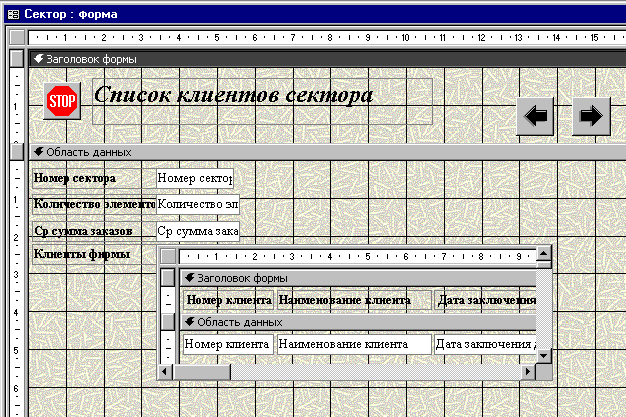
Рисунок 53. Доработка формы в режиме Конструктора
7) Редактирование подчиненной формы сводится к уточнению надписей полей – столбцов, а также размеров полей. Вид двухтабличной формы после редактирования в режиме Формы приведен на рисунке 54.

Рисунок 54. Отредактированный вид двухтабличной подчиненной формы
Задание №4 Используя двухтабличную форму ввести исходные данные в таблицы «Клиенты фирмы» и «Сектор». Данные для ввода приведены в таблицах 3,4.
Таблица 3
-
Номер сектора
Количество клиентов в группе
Средняя сумма заказов за год, руб.
100
4
45020
200
3
75250
300
2
96520
400
1
85420
500
2
81520
Таблица 4
-
Номер сектора
Номер клиента
Наименование клиента
Дата заключения договора
Сумма заказа
100
01
ОАО «Старт»
2002
53200
100
02
ООО «Салют»
2001
28300
100
03
ООО «Прогресс»
2000
47950
100
04
ЗАО «Восток»
2002
57640
200
01
ОАО «Барс»
2003
85610
200
02
ООО «Вектор»
2002
75930
200
03
ООО «Спутник»
2001
68410
300
01
ЗАО «Ракс»
1999
103540
300
02
ОАО «Пролог»
2000
88760
400
01
ООО «Север»
1998
85420
500
01
ЗАО «Норд»
2000
86340
500
02
ООО «Восторг»
2003
77940
Ввод данных производится из обеих таблиц поочередно. Сначала введите данные в основную форму для сектора 100, затем в подчиненную форму введите данные для всех четырех клиентов этого же сектора 100. Далее аналогично введите данные для сектора 200 в основную и подчиненную формы и т.д.
После ввода данных закройте форму и выберите объекты базы данных – Таблицы. Откройте таблицу «Сектор». Обратите внимание, какой она имеет вид. Разверните данные подчиненной таблицы, нажатием на «+» (рис. 55).

Рисунок 55. Вид таблицы «Сектор» с данными подчиненной таблицы
